Trang Fanpage trên Facebook mang lại rất nhiều lợi ích cho người dùng, đặc biệt là những bạn đang kinh doanh trên nền tảng này. Tuy nhiên, vì lý do nào đó mà bạn không muốn sử dụng trang của mình nữa và đang tìm cách để xóa trang Fanpage. Hãy để Amai Team giúp bạn gợi ý cho bạn 1 vài kinh nghiệm mua Facebook Page và giải quyết vấn đề qua bài viết dưới đây nhé!
1. Khi nào nên xóa trang Fanpage trên Facebook?

Xóa trang Fanpage là hành động xóa bỏ trang Facebook do bạn quản lý. Có thể là một trang dạng Blog cá nhân chia sẻ hoặc một trang bán hàng. Vậy trước khi tìm hiểu về cách xóa page trên Facebook như thế nào, hãy cùng chúng tôi xem qua một số trường hợp nên xóa trang dưới đây:
– Khi bạn không còn nhu cầu sử dụng trang trên Facebook nữa
– Trang Fanpage trên Facebook bị hack và không còn hoạt động nữa
– Trang Fanpage hiện tại không tiếp cận được nhiều đối tượng
– Bạn muốn xóa trang Facebook cũ để lập trang Facebook mới do dính phốt
– Trang Fanpage Facebook đã không còn giá trị để khai thác
Bạn sẽ có hai sự lựa chọn xóa page trên Facebook là: Xóa page vĩnh viễn( Không thể lấy lại) hoặc vô hiệu hóa/ khóa tạm thời page trong một thời gian.
2. Hướng dẫn chi tiết cách xóa trang Fanpage trên Facebook
2.1. Cách xóa trang Fanpage trên Facebook bằng máy tính chi tiết
Bước 1: Đầu tiên, bạn truy cập vào trang Page Facebook mà mình muốn xóa > Sau đó tìm đến mục Cài đặt.
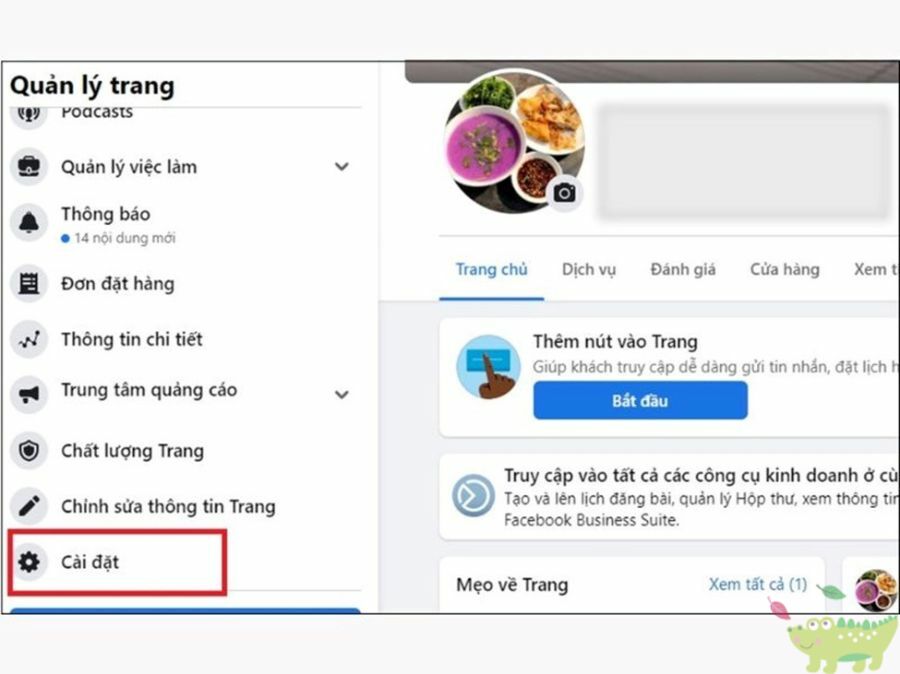
Bước 2: Sau đó, bạn kéo xuống mục Gỡ trang ở dưới cùng và chọn vào phần Chỉnh sửa.
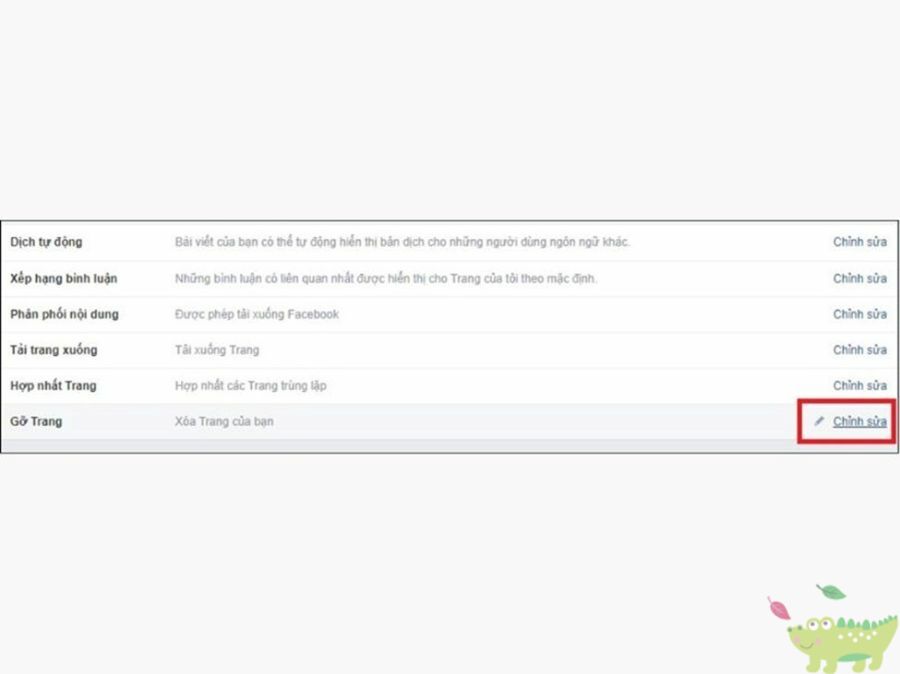
Bước 3: Tiếp đó, bạn nhấn chọn vào phần lựa chọn Xóa (Nhập tên trang Fanpage Facebook của bạn).
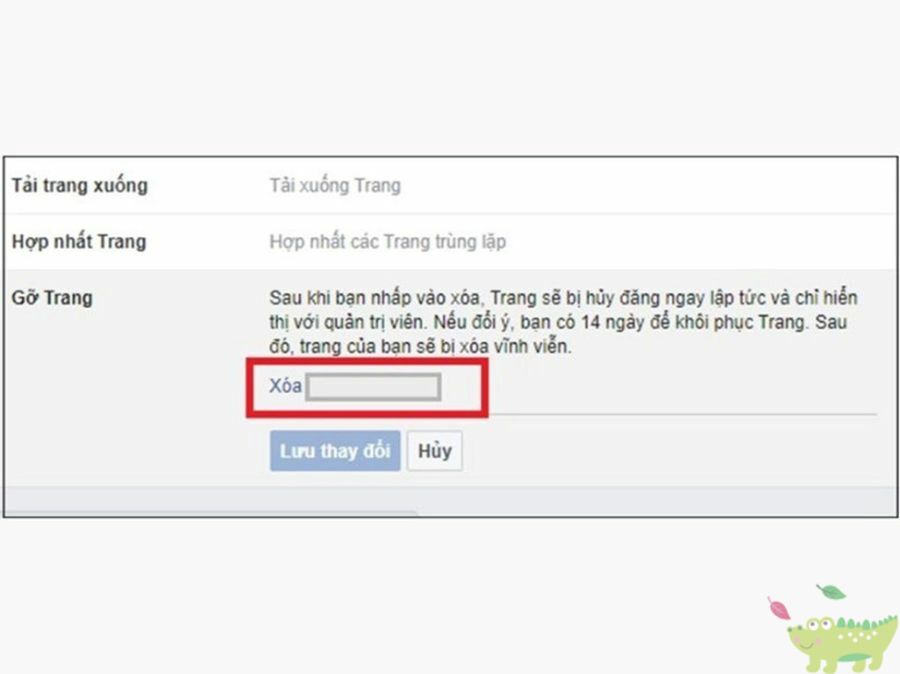
Bước 4: Lúc này, giao diện sẽ hiện ra câu hỏi xác nhận xóa trang, bạn nhấn chọn vào Xóa trang để xác nhận yêu cầu.
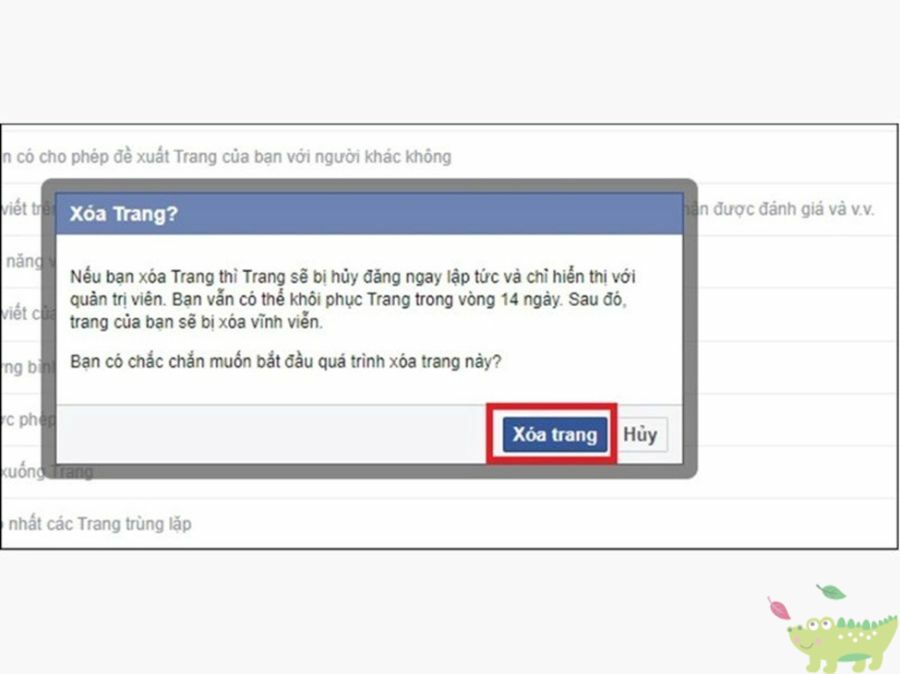
Bước 5: Cuối cùng, bạn sẽ nhận được thông báo trang đang ở chế độ xóa. Bạn có thể hủy yêu cầu xóa page Facebook trong vòng 14 ngày. Bạn nhận chọn OK để kết thúc quá trình xóa trang Fanpage Facebook.
2.2. Cách xóa trang Fanpage trên Facebook bằng điện thoại chi tiết
Bước 1: Đầu tiên, bạn cần truy cập vào Facebook trên điện thoại của mình > Tiếp đó, bạn chọn vào biểu tượng 3 dấu gạch ngang > Rồi bạn chọn vào mục Trang để chọn page muốn xóa.
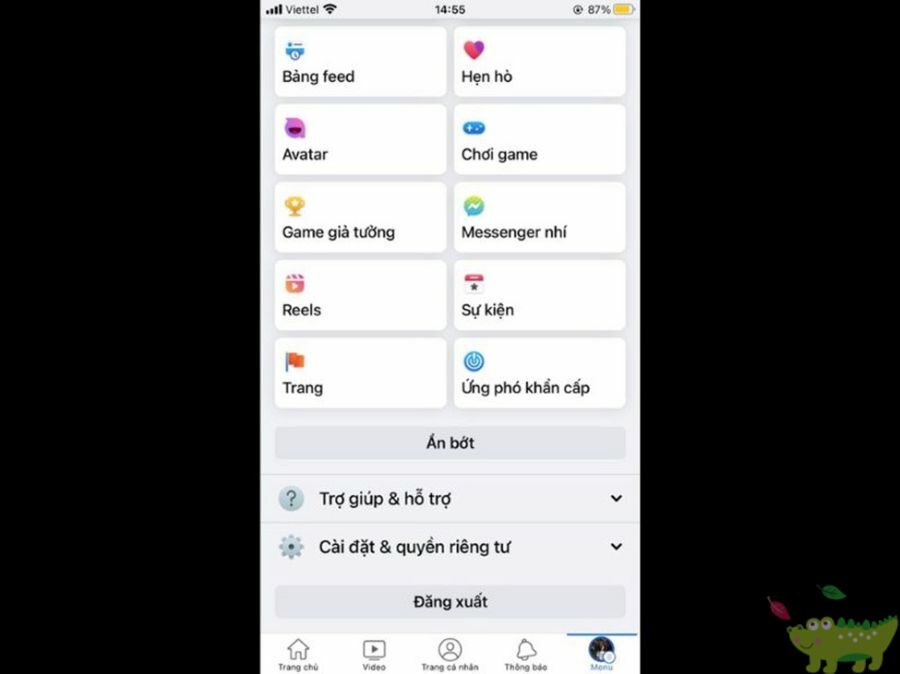
Bước 2: Tiếp theo, khi Page Facebook bạn muốn xóa hiện ra, bạn chọn mục Xem thêm trên thanh công cụ và nhấn vào mục Cài đặt.
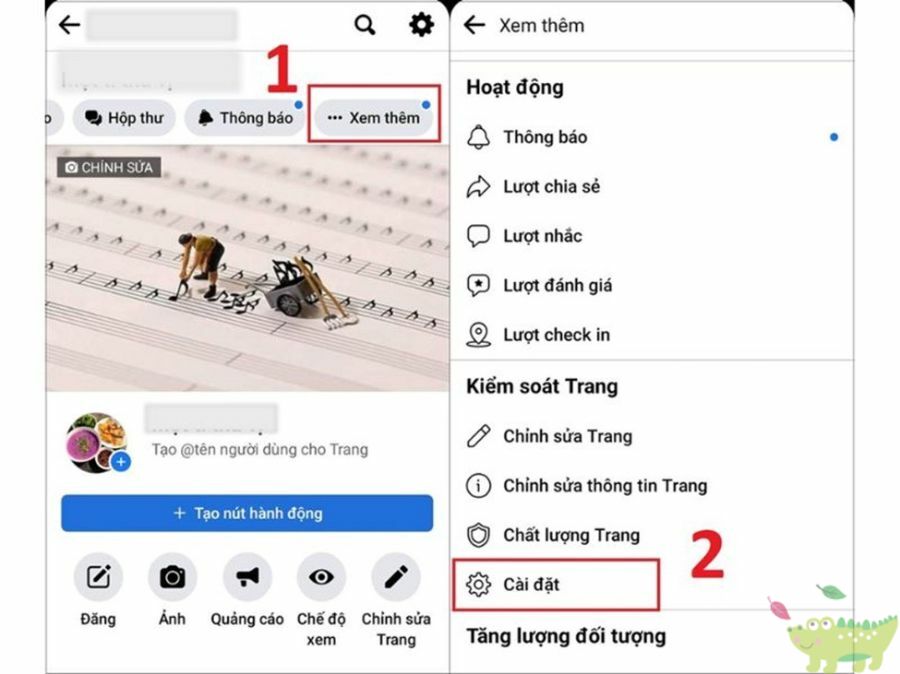
Bước 3: Khi đó, giao diện mới sẽ hiện ra, bạn nhấn chọn vào mục Cài đặt chung > Tiếp theo bạn kéo xuống phần Gỡ trang ở bên dưới và chọn vào mục Xóa (Nhập tên Fanpage của bạn).
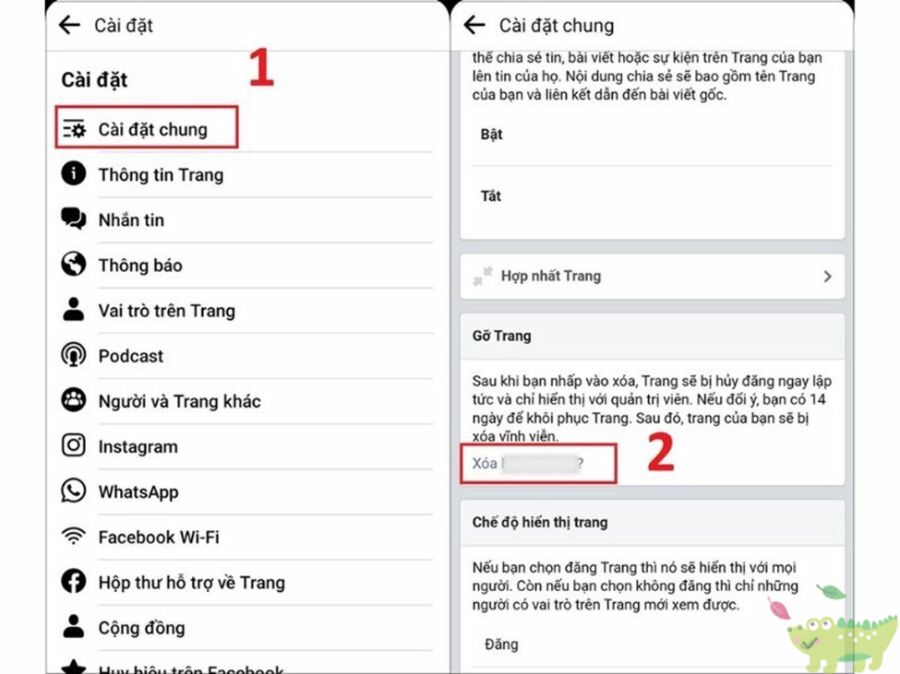
Bước 4: Sau đó, hộp thoại xác nhận xóa trang Facebook sẽ hiện ra, bạn hãy chọn vào Xóa trang để xác nhận yêu cầu.
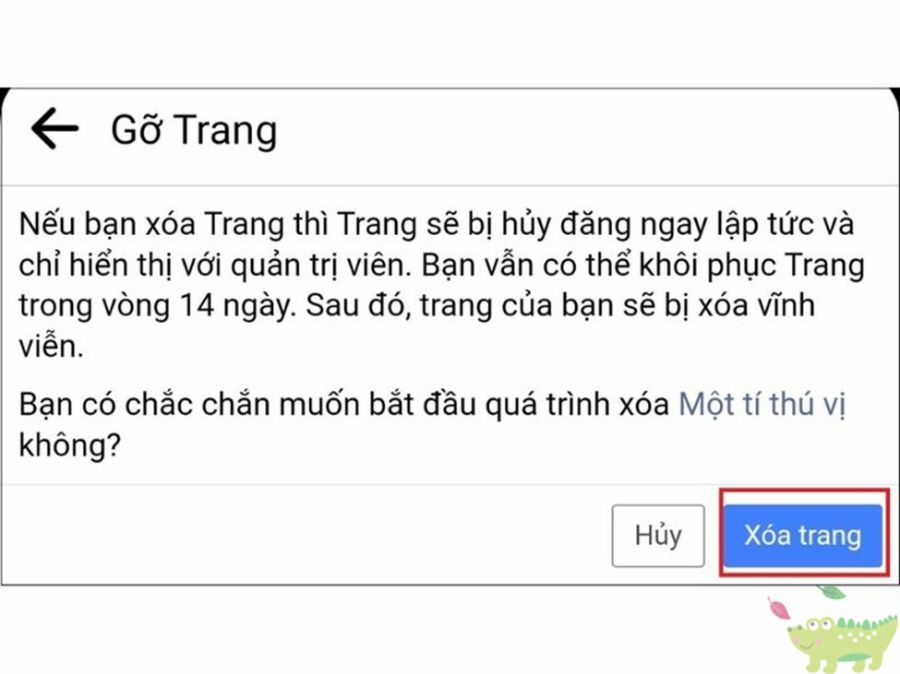
Cuối cùng, bạn sẽ nhận được thông báo đã xóa trang và bạn có thể hủy yêu cầu xóa trang trong vòng 14 ngày.
Lưu ý: Thời gian để bạn có thể hủy yêu cầu xóa trang Facebook là 14 ngày kể từ ngày bắt đầu xóa. Do đó, nếu bạn muốn hủy yêu cầu xóa trang thì vẫn có thể thực hiện được. Nhưng sau 14 ngày, hệ thống Facebook không nhận được thông báo hủy xóa từ bạn thì trang của bạn sẽ mặc định bị xóa vĩnh viễn.
3. Các câu hỏi thường gặp khi thực hiện xóa trang Fanpage Facebook
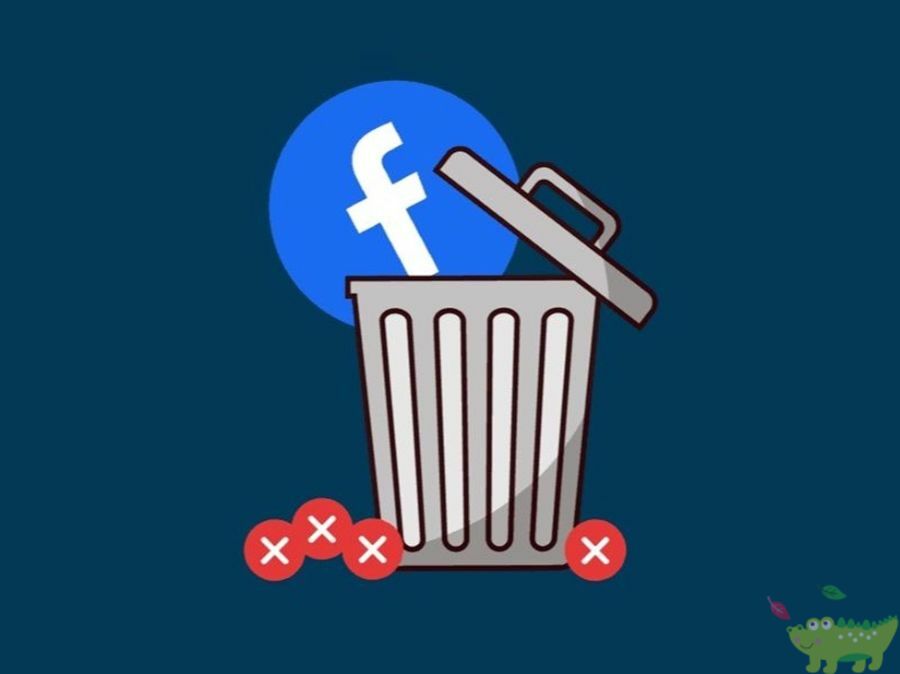
Sau khi đã tìm hiểu về cách xóa trang Fanpage trên cả điện thoại và máy tính ở trên, có thể trong quá trình thực hiện bạn sẽ có một số thắc mắc cần được giải đáp. Hãy tham khảo một số câu hỏi thường gặp về xóa page Facebook dưới đây:
3.1 Phải làm sao khi muốn hủy xóa trang Fanpage Facebook?
Bạn có thể thực hiện hủy xóa trang Fanpage Facebook trong vòng 14 ngày kể từ lúc yêu cầu xóa trang được gửi đi. Để thu hồi lệnh xóa trang trên Facebook, bạn làm theo các bước chỉ dẫn dưới đây:
Bước 1: Đầu tiên, bạn cần truy cập vào trang Facebook mà bạn muốn xóa rồi tìm đến mục Cài đặt.
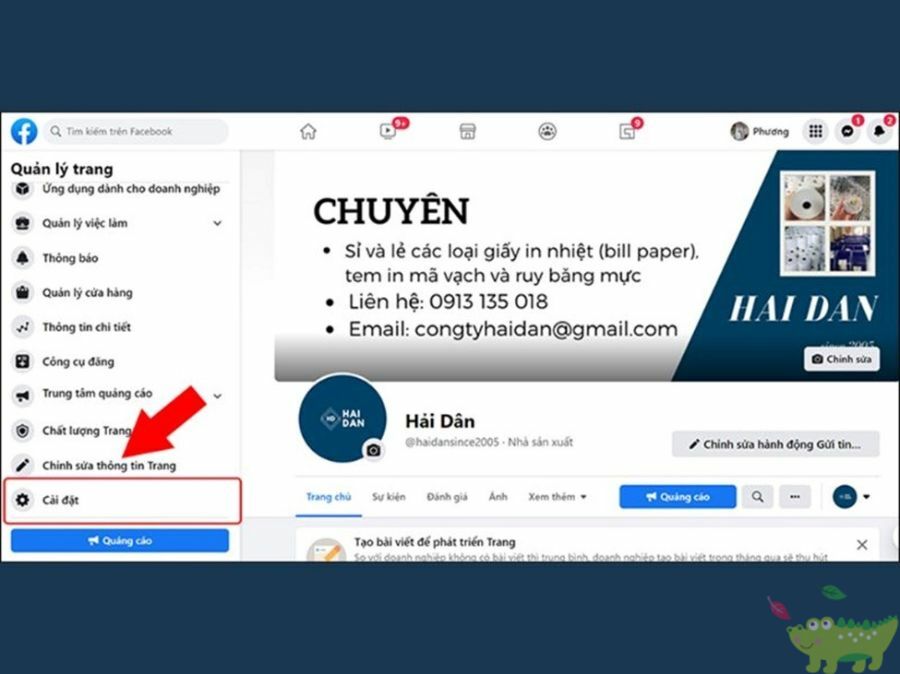
Bước 2: Bạn sẽ nhận được thông báo từ Facebook, trang của bạn đã được lên lịch để xóa trong vòng 14 ngày.
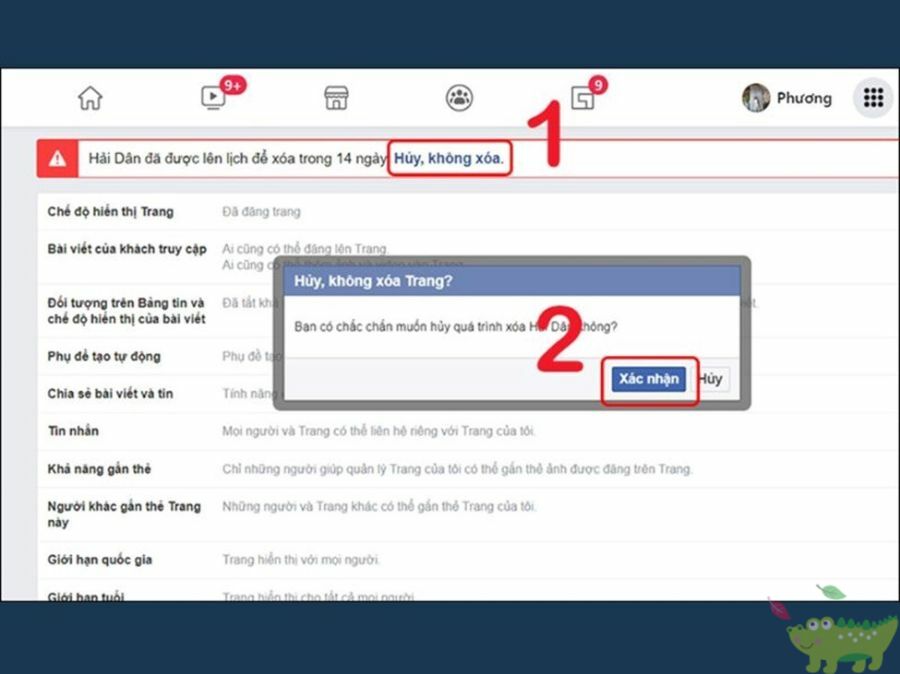
Để hủy xóa trang, bạn nhấn vào Hủy không xóa. Sau đó, Facebook sẽ gửi đến bạn thông báo yêu cầu xác nhận hủy lệnh xóa, bạn chọn vào Xác nhận để đồng ý hủy bỏ xóa trang.
Bước 3: Cuối cùng, Facebook sẽ gửi đến bạn thông báo xác nhận việc Hủy xóa trang đã thành công, bạn chỉ cần nhấn chọn vào OK là xong.
3.2 Sau khi gửi yêu cầu xóa trang Facebook, người khác có thể xem trang nữa không?
Sau khi bạn xóa trang Facebook thành công thì những người khác sẽ không thể tìm thấy tên hoặc nội dung có trên trang của bạn. Trừ khi bạn yêu cầu hủy xóa trang trong 14 ngày, nếu không trang của bạn sẽ biến mất vĩnh viễn.
3.3 Vì sao tôi không thể xóa trang Fanpage?
Lý do khiến bạn không thể xóa trang Fanpage Facebook là vì bạn không phải là quản trị viên (admin) hoặc là người có quyền được xóa trang.
3.4 Những ai có quyền được xóa trang trên Facebook ?
Người có quyền được xóa trang Facebook là người đã tạo trang, nắm giữ vai trò quản trị trang. Những người nắm vai trò quản trị viên cũng không có quyền xóa trang.
3.5 Vì sao tôi không thể khôi phục Fanpage Facebook sau khi xóa?
Sau khi thực hiện xóa trang trên Facebook, bạn không thể khôi phục lại vì:
– Trang Fanpage của bạn không thường xuyên hoạt động, không có hoặc có ít nội dung nên khi thực hiện xóa trang, Facebook sẽ chuyển trạng thái của trang từ tồn tại sang biến mất hoàn toàn.
– Yêu cầu hủy xóa trang Facebook của bạn được gửi đi sau 14 ngày kể từ ngày gửi yêu cầu xóa nên trang không thể khôi phục được nữa.
4. Kết luận
Trên đây là toàn bộ hướng dẫn cách xóa trang Fanpage mà chúng tôi tổng hợp được. Hy vọng qua bài viết chúng tôi đã cung cấp những thông tin cần thiết để bạn có thể thực hiện xóa trang Facebook thành công. Bên cạnh đó, hãy ghé qua amaitem.info để xem thêm những bài viết hay ho khác nhé!

